Ja bieži drukājat rakstus no interneta, iespējams, esat pamanījuši, ka lielākajā daļā tīmekļa lapu ir vairākas reklāmas, un ir grūti izdrukāt tīmekļa lapas bez reklāmām.
Ja jums ir nepieciešams drukāt rakstus tikai ar saturu, jums ir nepieciešams manuāli kopēt un ielīmēt tīmekļa lapu teksta redaktorā, noņemt reklāmas un pēc tam izdrukāt lapu. Taču šī manuālā metode nav ideāla, ja jums ir nepieciešams izdrukāt lielu skaitu tīmekļa lapu.
Par laimi, ja atrodaties operētājsistēmā Windows 10, varat izmantot Microsoft Edge drukas funkciju, lai drukātu tīmekļa lapas bez reklāmām. Šī funkcija ir pieejama operētājsistēmā Windows 10 2018. gada atjauninājumā (versija 1803) un jaunākās versijās.
Drukājot tīmekļa lapu, kas atvērta pārlūkprogrammā Edge, ja izvēlaties nevainojamu drukāšanas opciju, tā automātiski noņem visas reklāmas, kā arī citas ne tik svarīgas saites no tīmekļa lapas sānjoslas, lai padarītu tikai tīmekļa lapā redzamo saturu. Saskaņā ar Microsoft teikto šī drukāšanas iespēja, iespējams, nedarbosies dažās tīmekļa lapās. Kad mēs mēģinājām, tas strādāja visās tīmekļa lapās.
Papildus drukāšanai bez traucējumiem varat izmantot arī Edge lasīšanas skatu, lai noņemtu reklāmas no tīmekļa lapām un izdrukātu tīmekļa lapas bez reklāmām. Lasīšanas skats ir daļa no Edge pārlūkprogrammas ilgu laiku, tāpēc jūs varat to izmantot pat tad, ja nav pieejama drukāšana bez traucējumiem.
1. metode no 3
Drukāt tīmekļa lapu bez reklāmām Edge
1. solis: pārlūkprogrammā Edge atveriet tīmekļa lapu, kuru vēlaties drukāt bez reklāmām.
2. solis: Nospiediet taustiņus Ctrl un P, lai atvērtu dialoglodziņu Print. Drukāšanas sadaļā Drukāšana bez maksas atlasiet opciju Ieslēgt, lai vēlreiz ielādētu tīmekļa lapu (jūs varat redzēt priekšskatījuma sadaļā) bez reklāmām un citām traucējošām darbībām, un pēc tam noklikšķiniet uz pogas Drukāt, lai izdrukātu tīmekļa lapu bez reklāmām.
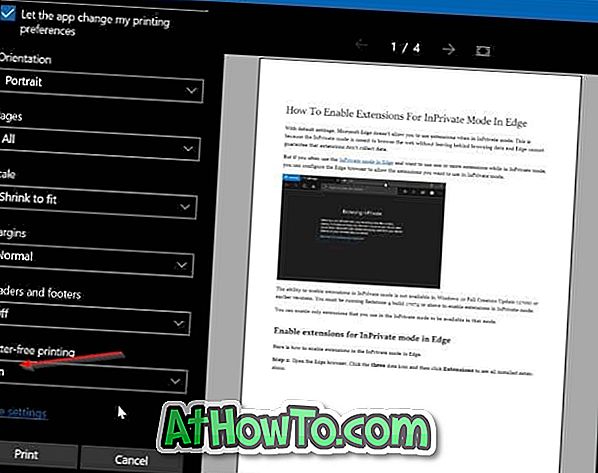
2. metode no 3
Drukāt rakstus no tīmekļa lapām bez reklāmām, izmantojot Edge
Lūk, kā izmantot pārlūkprogrammas Edge lasīšanas skatu funkciju, lai Windows 10 izdrukātu tīmekļa lapas bez reklāmām.
1. solis: pārlūkprogrammā Edge ielādējiet tīmekļa lapu, kuru vēlaties drukāt bez reklāmām, un pēc tam noklikšķiniet uz lasīšanas skata ikonas (skatiet tālāk redzamo attēlu).

2. solis. Tagad jums vajadzētu redzēt tīmekļa lapu lasīšanas skatā. Vienlaikus nospiediet taustiņus Ctrl un P (Ctrl + P), lai atvērtu drukāšanas dialoglodziņu. Noklikšķiniet uz pogas Drukāt, lai izdrukātu tīmekļa lapu bez reklāmām.

3. metode no 3
Izmantojiet Print Friendly, lai drukātu tīmekļa lapas bez reklāmām
Print Friendly ir bezmaksas interneta pakalpojums, kas paredzēts, lai palīdzētu datoru lietotājiem izdrukāt tīmekļa lapas bez reklāmām.
Lai izmantotu šo pakalpojumu, apmeklējiet vietni Print Friendly jebkurā tīmekļa pārlūkprogrammā, kopējiet un ielīmējiet URL, kuru vēlaties drukāt, noklikšķiniet uz pogas Preview (Priekšskatījums), lai ielādētu tīmekļa lapu bez reklāmām, atveriet dialoglodziņu Print (Drukāt), izmantojot Ctrl + P, un pēc tam noklikšķiniet uz pogas Print (Drukāt) .
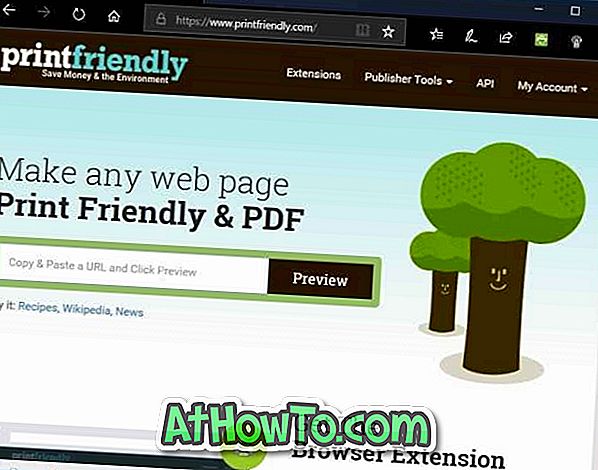
Ja jums patīk pakalpojums Print Friendly, iegūstiet paplašinājumu jūsu pārlūkprogrammai. Drukas draudzīgais paplašinājums ir pieejams pārlūkiem Edge, Chrome, Firefox un Internet Explorer.














